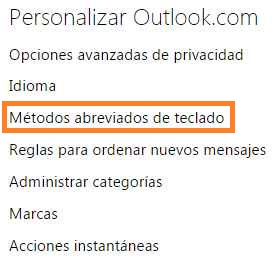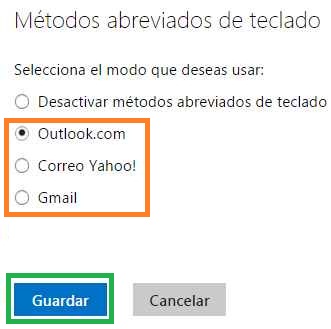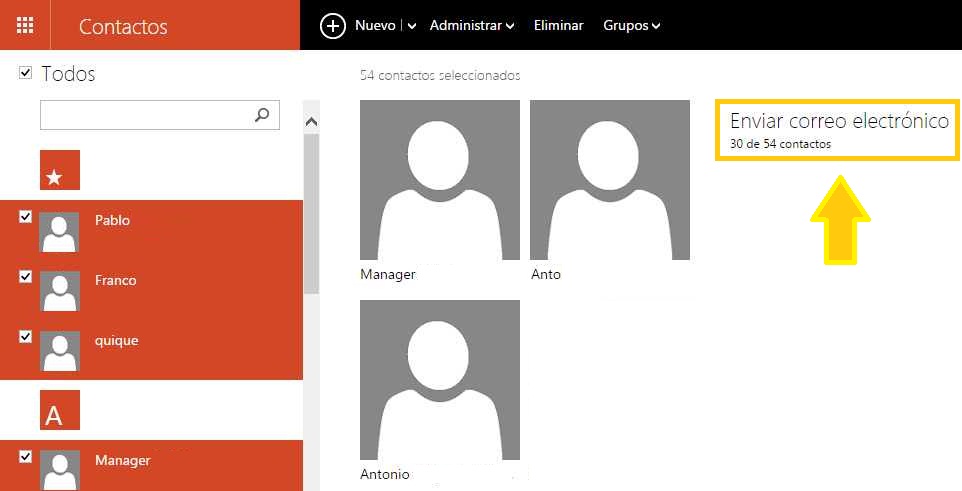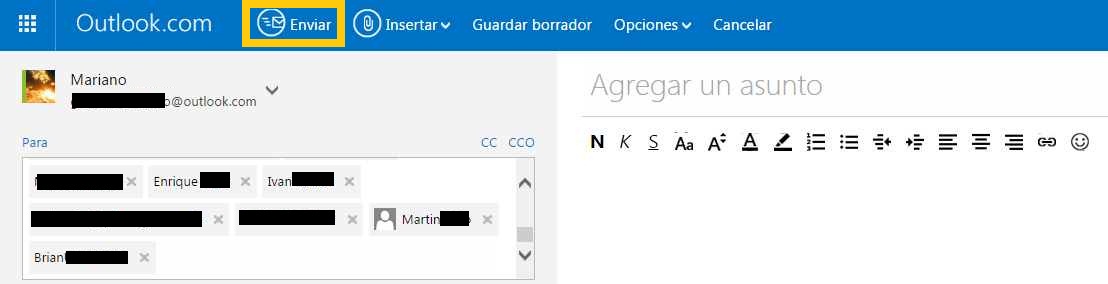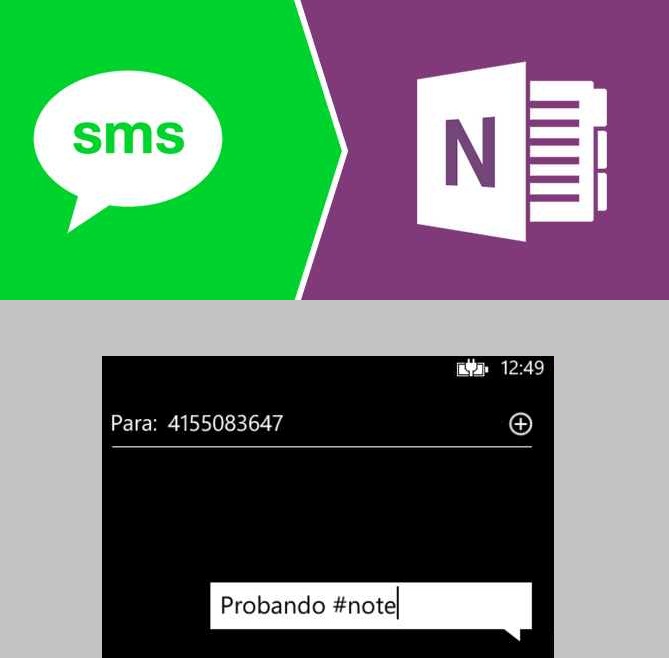Vamos a estudiar las diferencias entre Outlook.com, Gmail y Yahoo Mail. Nos basaremos para esto en tabla realizada por Microsoft donde se enumeran las principales diferencias de cada servicio de correos electrónicos.
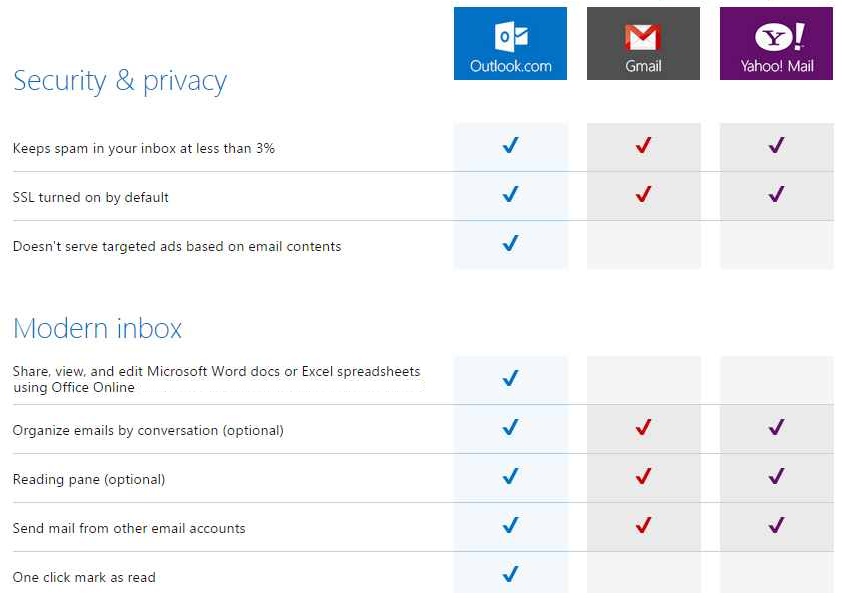
Dicho listado incluye diferentes categorías tales como seguridad, privacidad, modernidad, herramientas varias, acceso móvil y el aspecto social.
De una forma muy simple podremos determinar si Outlook.com es el servicio que pretendemos para administrar los correos electrónicos laborales, familiares y de nuestras amistades.
Similitudes y diferencias entre Outlook.com, Gmail y Yahoo Mail
No sólo veremos las diferencias entre Outlook.com, Gmail y Yahoo Mail, también incluiremos las similitudes de estos servicios. Debemos tener en cuenta que actualmente son los tres sistemas de correos electrónicos online más utilizados y con mayor número de usuarios.
Además, sus servicios se asemejan en gran medida se que la competencia es constante y tiene como objetivo captar la mayor cantidad de usuarios posibles.
Principales diferencias entre Outlook.com, Gmail y Yahoo Mail
Las principales diferencias entre Outlook.com, Gmail y Yahoo Mail las encontraremos en las herramientas que estos servicios nos ofrecen. También hay una marcada distinción con respecto a la capacidad para enlazar nuestra cuenta con las diferentes redes sociales existentes actualmente
Mientras que Yahoo Mail y Gmail ofrecen publicidad basada en el contenido de nuestros correos electrónicos, Outlook.com aún no realiza este tipo de operatoria. Además, si bien Gmail cuenta con Google Docs para abrir los documentos de ofimática más comunes, Outlook.com posee toda la potencia de Office Online a su disposición.
Con respecto a estos tres servicios debemos decir que Outlook.com es el único que nos permite conectar nuestra cuenta de Skype, Facebook, Twitter, Google Talk y LinkedIn en un sólo lugar. Con el paso del tiempo esto podría cambiar la tendencia en general actualmente es lograr la mayor fusión de servicios.
El resto de las diferencias de estos servicios de correos electrónicos podremos ver las en el listado que Microsoft ha desarrollado. El mismo tiene por objetivo difundir cuáles son las principales características de este servicio y promocionarlo para que lograr una mayor cantidad de usuarios.

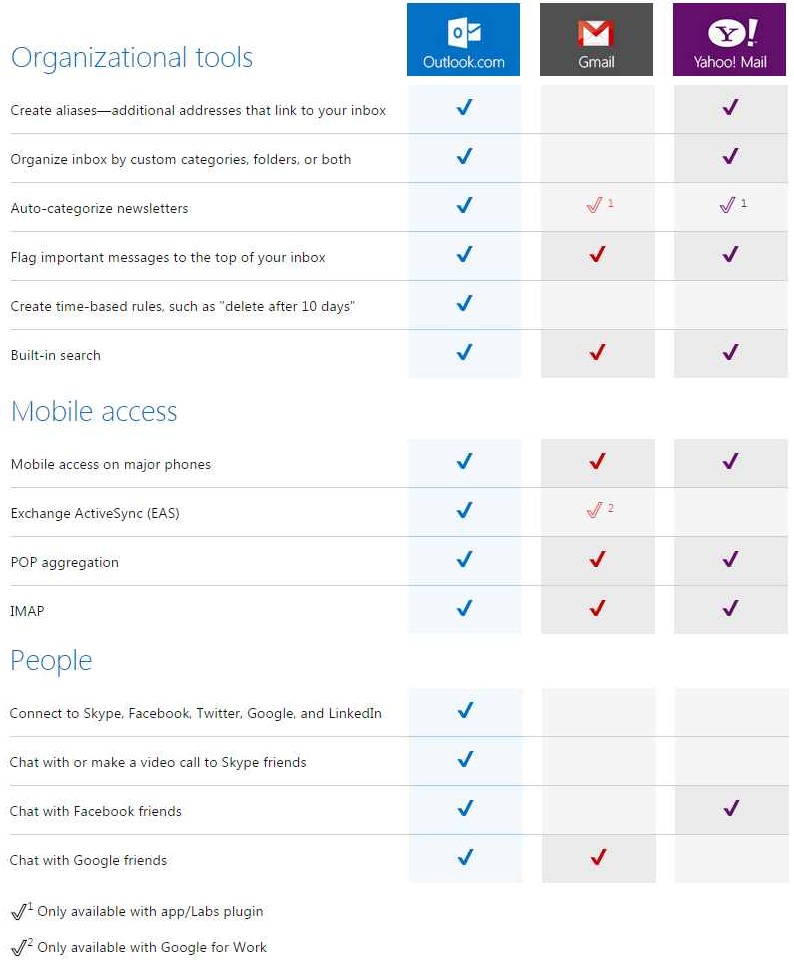
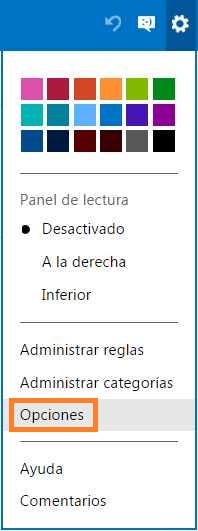 Aprende como modificar los métodos abreviados de teclado en Outlook.com:
Aprende como modificar los métodos abreviados de teclado en Outlook.com: